分享一个CSS3实现自定义Checkbox效果实例代码
这篇文章主要给大家介绍了利用CSS3实现自定义Checkbox特效的相关资料,文中给出了完整的实例代码供大家参考学习,相信对大家学习自定义Checkbox样式具有一定的参考价值,感兴趣的朋友们下面来一起看看吧。
前言
大家都知道CheckBox是在HTML中让使用者与首页上的素材发生交互作用的一种方法。所谓CheckBox控件就是我们一般所说的复选框,通常用于某选项的打开或关闭。最近在工作中遇到一个需求,需要自定义checkbox的样式,最终实现了好几种样式,所以想着分享出来给大家,有需要的朋友们可以参考学习,下面话不多说,来看看详细的介绍吧。
效果图如下
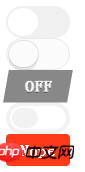
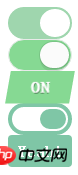
实例代码
<!DOCTYPE html>
<html>
<head>
<meta charset="UTF-8">
<title>CSS3自定义Checkbox特效</title>
</head>
<style type="text/css">
.tgl{display:none}
.tgl,.tgl *,.tgl :after,.tgl :before,.tgl+.tgl-btn,.tgl:after,.tgl:before{-webkit-box-sizing:border-box;-moz-box-sizing:border-box;box-sizing:border-box}
.tgl ::-moz-selection,.tgl :after::-moz-selection,.tgl :before::-moz-selection,.tgl+.tgl-btn::-moz-selection,.tgl::-moz-selection,.tgl:after::-moz-selection,.tgl:before::-moz-selection{background:0 0}
.tgl ::selection,.tgl :after::selection,.tgl :before::selection,.tgl+.tgl-btn::selection,.tgl::selection,.tgl:after::selection,.tgl:before::selection{background:0 0}
.tgl+.tgl-btn{outline:0;display:block;width:4em;height:2em;position:relative;cursor:pointer}
.tgl+.tgl-btn:after,.tgl+.tgl-btn:before{position:relative;display:block;content:"";width:50%;height:100%}
.tgl+.tgl-btn:after{left:0}
.tgl+.tgl-btn:before{display:none}
.tgl:checked+.tgl-btn:after{left:50%}
.tgl-light+.tgl-btn{background:#f0f0f0;border-radius:2em;padding:2px;-webkit-transition:all .4s ease;transition:all .4s ease}
.tgl-light+.tgl-btn:after{border-radius:50%;background:#fff;-webkit-transition:all .2s ease;transition:all .2s ease}
.tgl-light:checked+.tgl-btn{background:#9FD6AE}
.tgl-ios+.tgl-btn{background:#fbfbfb;border-radius:2em;padding:2px;-webkit-transition:all .4s ease;transition:all .4s ease;border:1px solid #e8eae9}
.tgl-ios+.tgl-btn:after{border-radius:2em;background:#fbfbfb;-webkit-transition:left .3s cubic-bezier(.175,.885,.32,1.275),padding .3s ease,margin .3s ease;transition:left .3s cubic-bezier(.175,.885,.32,1.275),padding .3s ease,margin .3s ease;-webkit-box-shadow:0 0 0 1px rgba(0,0,0,.1),0 4px 0 rgba(0,0,0,.08);box-shadow:0 0 0 1px rgba(0,0,0,.1),0 4px 0 rgba(0,0,0,.08)}
.tgl-ios+.tgl-btn:active{-webkit-box-shadow:inset 0 0 0 2em #e8eae9;box-shadow:inset 0 0 0 2em #e8eae9}
.tgl-ios+.tgl-btn:active:after{padding-right:.8em}
.tgl-ios:checked+.tgl-btn{background:#86d993}
.tgl-ios:checked+.tgl-btn:active{-webkit-box-shadow:none;box-shadow:none}
.tgl-ios:checked+.tgl-btn:active:after{margin-left:-.8em}
.tgl-skewed+.tgl-btn{overflow:hidden;-webkit-transform:skew(-10deg);-ms-transform:skew(-10deg);transform:skew(-10deg);-webkit-backface-visibility:hidden;-ms-backface-visibility:hidden;backface-visibility:hidden;-webkit-transition:all .2s ease;transition:all .2s ease;font-family:sans-serif;background:#888}
.tgl-skewed+.tgl-btn:after,.tgl-skewed+.tgl-btn:before{-webkit-transform:skew(10deg);-ms-transform:skew(10deg);transform:skew(10deg);display:inline-block;-webkit-transition:all .2s ease;transition:all .2s ease;width:100%;text-align:center;position:absolute;line-height:2em;font-weight:700;color:#fff;text-shadow:0 1px 0 rgba(0,0,0,.4)}
.tgl-skewed+.tgl-btn:after{left:100%;content:attr(data-tg-on)}
.tgl-skewed+.tgl-btn:before{left:0;content:attr(data-tg-off)}
.tgl-skewed+.tgl-btn:active{background:#888}
.tgl-skewed+.tgl-btn:active:before{left:-10%}
.tgl-skewed:checked+.tgl-btn{background:#86d993}
.tgl-skewed:checked+.tgl-btn:before{left:-100%}
.tgl-skewed:checked+.tgl-btn:after{left:0}
.tgl-skewed:checked+.tgl-btn:active:after{left:10%}
.tgl-flat+.tgl-btn{padding:2px;-webkit-transition:all .2s ease;transition:all .2s ease;background:#fff;border:4px solid #f2f2f2;border-radius:2em}
.tgl-flat+.tgl-btn:after{-webkit-transition:all .2s ease;transition:all .2s ease;background:#f2f2f2;content:"";border-radius:1em}
.tgl-flat:checked+.tgl-btn{border:4px solid #7FC6A6}
.tgl-flat:checked+.tgl-btn:after{left:50%;background:#7FC6A6}
.tgl-flip+.tgl-btn{padding:2px;-webkit-transition:all .2s ease;transition:all .2s ease;font-family:sans-serif;-webkit-perspective:100px;-ms-perspective:100px;perspective:100px}
.tgl-flip+.tgl-btn:after,.tgl-flip+.tgl-btn:before{display:inline-block;-webkit-transition:all .4s ease;transition:all .4s ease;width:100%;text-align:center;position:absolute;line-height:2em;font-weight:700;color:#fff;position:absolute;top:0;left:0;-webkit-backface-visibility:hidden;-ms-backface-visibility:hidden;backface-visibility:hidden;border-radius:4px}
.tgl-flip+.tgl-btn:after{content:attr(data-tg-on);background:#02C66F;-webkit-transform:rotateY(-180deg);-ms-transform:rotateY(-180deg);transform:rotateY(-180deg)}
.tgl-flip+.tgl-btn:before{background:#FF3A19;content:attr(data-tg-off)}
.tgl-flip+.tgl-btn:active:before{-webkit-transform:rotateY(-20deg);-ms-transform:rotateY(-20deg);transform:rotateY(-20deg)}
.tgl-flip:checked+.tgl-btn:before{-webkit-transform:rotateY(180deg);-ms-transform:rotateY(180deg);transform:rotateY(180deg)}
.tgl-flip:checked+.tgl-btn:after{-webkit-transform:rotateY(0);-ms-transform:rotateY(0);transform:rotateY(0);left:0;background:#7FC6A6}
.tgl-flip:checked+.tgl-btn:active:after{-webkit-transform:rotateY(20deg);-ms-transform:rotateY(20deg);transform:rotateY(20deg)}
</style>
<body>
<span class='tg-list-item'>
<input class='tgl tgl-light' id='cb1' type='checkbox'>
<label class='tgl-btn' for='cb1'></label>
</span>
<span class='tg-list-item'>
<input class='tgl tgl-ios' id='cb2' type='checkbox'>
<label class='tgl-btn' for='cb2'></label>
</span>
<span class='tg-list-item'>
<input class='tgl tgl-skewed' id='cb3' type='checkbox'>
<label class='tgl-btn' data-tg-off='OFF' data-tg-on='ON' for='cb3'></label>
</span>
<span class='tg-list-item'>
<input class='tgl tgl-flat' id='cb4' type='checkbox'>
<label class='tgl-btn' for='cb4'></label>
</span>
<span class='tg-list-item'>
<input class='tgl tgl-flip' id='cb5' type='checkbox'>
<label class='tgl-btn' data-tg-off='Nope' data-tg-on='Yeah!' for='cb5'></label>
</span>
</body>
</html>Atas ialah kandungan terperinci 分享一个CSS3实现自定义Checkbox效果实例代码. Untuk maklumat lanjut, sila ikut artikel berkaitan lain di laman web China PHP!

Alat AI Hot

Undresser.AI Undress
Apl berkuasa AI untuk mencipta foto bogel yang realistik

AI Clothes Remover
Alat AI dalam talian untuk mengeluarkan pakaian daripada foto.

Undress AI Tool
Gambar buka pakaian secara percuma

Clothoff.io
Penyingkiran pakaian AI

AI Hentai Generator
Menjana ai hentai secara percuma.

Artikel Panas

Alat panas

Notepad++7.3.1
Editor kod yang mudah digunakan dan percuma

SublimeText3 versi Cina
Versi Cina, sangat mudah digunakan

Hantar Studio 13.0.1
Persekitaran pembangunan bersepadu PHP yang berkuasa

Dreamweaver CS6
Alat pembangunan web visual

SublimeText3 versi Mac
Perisian penyuntingan kod peringkat Tuhan (SublimeText3)

Topik panas
 1378
1378
 52
52
 Bagaimana untuk mencapai kesan gelombang dengan CSS3 tulen? (contoh kod)
Jun 28, 2022 pm 01:39 PM
Bagaimana untuk mencapai kesan gelombang dengan CSS3 tulen? (contoh kod)
Jun 28, 2022 pm 01:39 PM
Bagaimana untuk mencapai kesan gelombang dengan CSS3 tulen? Artikel ini akan memperkenalkan kepada anda cara menggunakan animasi SVG dan CSS untuk mencipta kesan gelombang Saya harap ia akan membantu anda!
 Cara cepat menyediakan avatar tersuai dalam Netflix
Feb 19, 2024 pm 06:33 PM
Cara cepat menyediakan avatar tersuai dalam Netflix
Feb 19, 2024 pm 06:33 PM
Avatar di Netflix ialah representasi visual identiti penstriman anda. Pengguna boleh melangkaui avatar lalai untuk menyatakan keperibadian mereka. Teruskan membaca artikel ini untuk mengetahui cara menetapkan gambar profil tersuai dalam apl Netflix. Cara cepat menetapkan avatar tersuai dalam Netflix Dalam Netflix, tiada ciri terbina dalam untuk menetapkan gambar profil. Walau bagaimanapun, anda boleh melakukan ini dengan memasang sambungan Netflix pada penyemak imbas anda. Mula-mula, pasang gambar profil tersuai untuk sambungan Netflix pada penyemak imbas anda. Anda boleh membelinya di kedai Chrome. Selepas memasang sambungan, buka Netflix pada penyemak imbas anda dan log masuk ke akaun anda. Navigasi ke profil anda di penjuru kanan sebelah atas dan klik
 Bagaimana untuk menyesuaikan imej latar belakang dalam Win11
Jun 30, 2023 pm 08:45 PM
Bagaimana untuk menyesuaikan imej latar belakang dalam Win11
Jun 30, 2023 pm 08:45 PM
Bagaimana untuk menyesuaikan imej latar belakang dalam Win11? Dalam sistem win11 yang baru dikeluarkan, terdapat banyak fungsi tersuai, tetapi ramai rakan tidak tahu cara menggunakan fungsi ini. Sesetengah rakan berpendapat bahawa imej latar belakang agak monoton dan ingin menyesuaikan imej latar belakang, tetapi tidak tahu bagaimana untuk menyesuaikan imej latar belakang Jika anda tidak tahu bagaimana untuk menentukan imej latar belakang, editor telah menyusun langkah-langkah untuk sesuaikan imej latar belakang dalam Win11 di bawah Jika anda berminat Jika ya, lihat di bawah! Langkah-langkah untuk menyesuaikan imej latar belakang dalam Win11: 1. Klik butang menang pada desktop dan klik Tetapan dalam menu pop timbul, seperti yang ditunjukkan dalam rajah. 2. Masukkan menu tetapan dan klik Pemperibadian, seperti yang ditunjukkan dalam rajah. 3. Masukkan Pemperibadian dan klik pada Latar Belakang, seperti yang ditunjukkan dalam gambar. 4. Masukkan tetapan latar belakang dan klik untuk menyemak imbas gambar
 Bagaimana untuk mencipta dan menyesuaikan gambar rajah Venn dalam Python?
Sep 14, 2023 pm 02:37 PM
Bagaimana untuk mencipta dan menyesuaikan gambar rajah Venn dalam Python?
Sep 14, 2023 pm 02:37 PM
Gambar rajah Venn ialah gambar rajah yang digunakan untuk mewakili hubungan antara set. Untuk mencipta rajah Venn kita akan menggunakan matplotlib. Matplotlib ialah perpustakaan visualisasi data yang biasa digunakan dalam Python untuk mencipta carta dan graf interaktif. Ia juga digunakan untuk mencipta imej dan carta interaktif. Matplotlib menyediakan banyak fungsi untuk menyesuaikan carta dan graf. Dalam tutorial ini, kami akan menggambarkan tiga contoh untuk menyesuaikan gambar rajah Venn. Terjemahan Bahasa Cina Contoh ialah: Contoh Ini adalah contoh mudah untuk mencipta persilangan dua gambar rajah Venn terlebih dahulu, kami mengimport perpustakaan yang diperlukan dan venn yang diimport; Kemudian kami mencipta set data sebagai set Python, selepas itu kami menggunakan fungsi "venn2()" untuk mencipta
 Bagaimana untuk menyesuaikan tetapan kekunci pintasan dalam Eclipse
Jan 28, 2024 am 10:01 AM
Bagaimana untuk menyesuaikan tetapan kekunci pintasan dalam Eclipse
Jan 28, 2024 am 10:01 AM
Bagaimana untuk menyesuaikan tetapan kekunci pintasan dalam Eclipse? Sebagai pembangun, menguasai kekunci pintasan ialah salah satu kunci untuk meningkatkan kecekapan semasa pengekodan dalam Eclipse. Sebagai persekitaran pembangunan bersepadu yang berkuasa, Eclipse bukan sahaja menyediakan banyak kekunci pintasan lalai, tetapi juga membenarkan pengguna untuk menyesuaikannya mengikut keutamaan mereka sendiri. Artikel ini akan memperkenalkan cara untuk menyesuaikan tetapan kekunci pintasan dalam Eclipse dan memberikan contoh kod khusus. Buka Eclipse First, buka Eclipse dan masukkan
 Bagaimana untuk membuat penomboran tersuai dalam CakePHP?
Jun 04, 2023 am 08:32 AM
Bagaimana untuk membuat penomboran tersuai dalam CakePHP?
Jun 04, 2023 am 08:32 AM
CakePHP ialah rangka kerja PHP yang berkuasa yang menyediakan pembangun dengan banyak alat dan ciri berguna. Salah satu daripadanya ialah penomboran, yang membantu kami membahagikan sejumlah besar data kepada beberapa halaman, menjadikan penyemakan imbas dan manipulasi lebih mudah. Secara lalai, CakePHP menyediakan beberapa kaedah penomboran asas, tetapi kadangkala anda mungkin perlu mencipta beberapa kaedah penomboran tersuai. Artikel ini akan menunjukkan kepada anda cara membuat penomboran tersuai dalam CakePHP. Langkah 1: Cipta kelas penomboran tersuai Pertama, kita perlu mencipta kelas penomboran tersuai. ini
 Gunakan CSS dengan mahir untuk merealisasikan pelbagai butang berbentuk pelik (dengan kod)
Jul 19, 2022 am 11:28 AM
Gunakan CSS dengan mahir untuk merealisasikan pelbagai butang berbentuk pelik (dengan kod)
Jul 19, 2022 am 11:28 AM
Artikel ini akan menunjukkan kepada anda cara menggunakan CSS untuk melaksanakan pelbagai butang berbentuk pelik yang kerap muncul. Saya harap ia akan membantu anda!
 Cara mendayakan dan menyesuaikan silang pudar dalam Apple Music pada iPhone dengan iOS 17
Jun 28, 2023 pm 12:14 PM
Cara mendayakan dan menyesuaikan silang pudar dalam Apple Music pada iPhone dengan iOS 17
Jun 28, 2023 pm 12:14 PM
Kemas kini iOS 17 untuk iPhone membawa beberapa perubahan besar kepada Apple Music. Ini termasuk bekerjasama dengan pengguna lain pada senarai main, memulakan main balik muzik daripada peranti berbeza apabila menggunakan CarPlay dan banyak lagi. Salah satu ciri baharu ini ialah keupayaan untuk menggunakan silang pudar dalam Apple Music. Ini akan membolehkan anda beralih dengan lancar antara trek, yang merupakan ciri hebat apabila mendengar berbilang lagu. Crossfading membantu meningkatkan keseluruhan pengalaman mendengar, memastikan anda tidak terkejut atau terkeluar daripada pengalaman apabila trek berubah. Jadi, jika anda ingin memanfaatkan sepenuhnya ciri baharu ini, berikut ialah cara menggunakannya pada iPhone anda. Cara Mendayakan dan Menyesuaikan Crossfade untuk Muzik Apple Anda Memerlukan Yang Terkini




